Як контролювати доступність публікацій на Facebook
Перед додаванням теми, подивіться на значок вибору одержувачів. Використовуйте випадаюче меню для вибору людей, з якими ви хочете поділитися повідомленням.
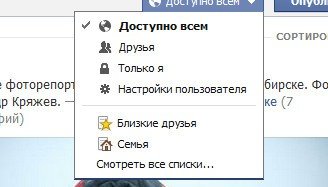
Інструмент видно в більшості місць утримання, у тому числі при зміні статусу та інформації про дати. У багатьох місцях інструмент запам’ятовує останню обрану групу клієнтів, та – поки вона не змінилася – обирає за умовчанням цю ж аудиторію, коли ви створюєте новий зміст.
Наприклад, якщо ви вибираєте Доступно всім, наступний пост буде також суспільним поки ви не зміните вашу аудиторію при публікації. Якщо ви хочете змінити аудиторію для раніше створеного посту, відкрийте випадаюче меню і виберіть іншу аудиторію.
«Користувацька настройка» в параметри конфіденційності
Варіант установки користувальницьких налаштувань конфіденційності дозволяє вказати, хто може і хто не може переглядати контент, наданий Вами. При виборі настроювання з’являється діалогове вікно. У цьому вікні ви можете вказати доступ друзів і списків друзів.
Що значить «Доступне всім»
Якщо ви хочете поділитися вмістом з усіма користувачами інтернету, ви можете вибрати «Доступне всім» за допомогою значка вибрати одержувачів. «Доступне всім» включає в себе людей за межами кола друзів на Facebook, шкільних або корпоративних спільнот.
Як дізнатися, що друзі побачать у своїх новинах
Будуть чи ні ваші друзі бачити в своїх новинах доступні Вам публікації, залежить від:
- Налаштувань конфіденційності встановлених для повідомлень на Facebook. Щоб визначити, які з ваших друзів є доступ до вашого контенту, ви можете змінити настройки конфіденційності для кожної опублікованої новини.
- Налаштувань стрічки друзів. Друзі можуть запросити розширити або приховати доступ до публикуемому Вами змістом.


